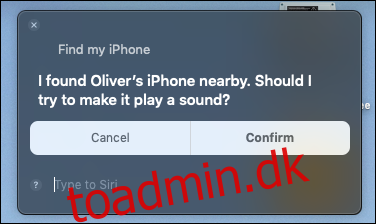Forkert placering af en iPhone, iPad eller Apple Watch kan være irriterende, især hvis du er sikker på, at den er her et sted, men bare ikke kan lægge hænderne på den. Hvis du har Find min iPhone/iPad/Apple Watch aktiv, så bed Siri om at finde det for dig.
Du er sikkert allerede klar over, at du kan finde en iPhone, iPad eller Apple Watch ved at bruge Find min iPhone-appen, men der er en helt cool og mere friktionsfri måde at gøre det på. At bede Siri om at “finde min iPhone” eller en anden enhed er en hurtig måde at gøre præcis det på, og Siri kan endda starte et ping til den manglende enhed, hvilket gør det nemmere for dig at finde den.
Tingene bliver endnu bedre, hvis du også ejer en HomePod, fordi du kan bede den om at gøre alt, ligesom du ville gøre med enhver anden Siri-toting-enhed. Der er noget magisk ved at råbe til en HomePod og få din iPhone til at pinge som en gal bag sofapuden.
Sådan finder du en mistet iPhone, iPad eller Apple Watch med Siri
For at noget af dette skal virke, skal du have aktiveret Find min iPhone/iPad/Apple Watch under opsætningen. Hvis du antager, at du gjorde det, her er, hvordan du finder nogen af disse enheder ved hjælp af din stemme, takket være Siri.
For at få bolden til at rulle skal du påkalde Siri, som du plejer, og derefter bede den om at “Find min x” og erstatte x med den enhed, du leder efter.
“Find min Iphone.”
“Find min iPad.”
“Find mit Apple Watch.”
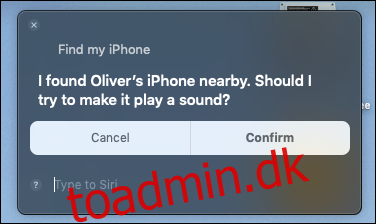
Hvis du har flere enheder, som f.eks. to iPads, vil Siri bede dig om at bekræfte, hvilken du vil finde. Hvis du har flere familiemedlemmer, kan du endda bede Siri om også at finde deres enhed. Du skal blot tilføje deres navn til anmodningen; “Find Rachels iPhone” vil få Siri til at gøre præcis det.
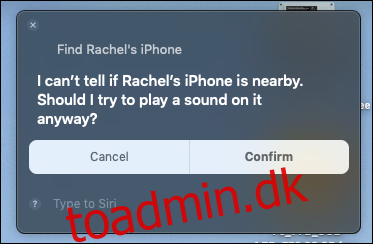
Når Siri har identificeret den enhed, du ønsker at finde, vil den bede dig om at afspille en lyd fra den. Svar med et “Ja” for at starte ping.
Når ping er startet, begynder din enhed at lave en lyd. Dette vil fortsætte, indtil det annulleres på selve enheden, eller til sidst timeout.
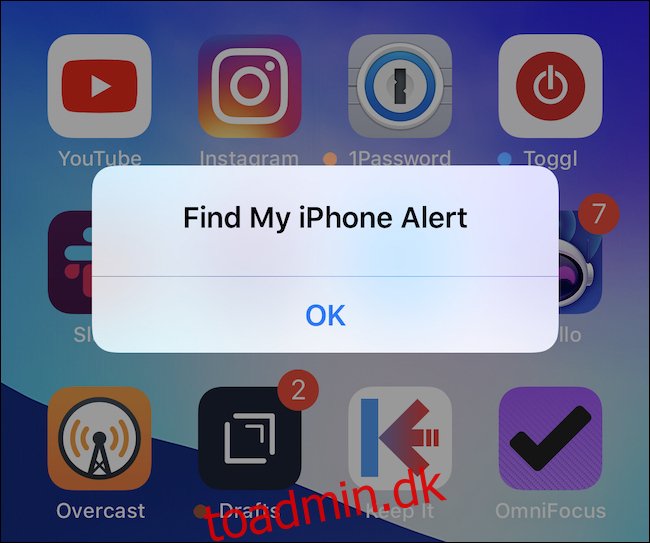
Hvis du er sikker på, at din mistede enhed er et sted i nærheden, og du har Siri indstillet til at svare på en stemmekommando, kan du selvfølgelig også prøve at tale direkte til hende. Bare sig noget som “Hey Siri, fortæl mig en joke”, så hun begynder at larme.